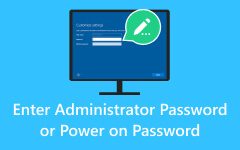كيفية استعادة كلمة مرور Windows 10: دليل سهل للمبتدئين
تعد استعادة كلمة مرور Windows مهارة مهمة في العصر الرقمي الحالي، حيث ترتبط حياتنا وعملنا بشكل معقد بأجهزة الكمبيوتر الخاصة بنا. يعد فهم عملية استعادة كلمة المرور أمرًا حيويًا إذا نسيت كلمة المرور الخاصة بك أو كنت بحاجة إلى الوصول إلى نظام Windows. يقدم Windows، وهو أحد أنظمة التشغيل الأكثر استخدامًا على مستوى العالم، عدة طرق لاستعادة الوصول إلى حسابك، وتتميز كل منها بالتعقيد والفعالية. علاوة على ذلك، ستستكشف هذه المقالة التقنيات المختلفة لاستعادة كلمة مرور Windows الخاصة بك. سواء كنت تستخدم الطريقة الافتراضية عبر الإنترنت للاستفادة من الامتيازات الإدارية أو استخدام أدوات الطرف الثالث، فهي متوفرة لدينا. سيؤدي إتقان هذه الأساليب إلى استعادة هويتك الرقمية وتعزيز مهارات استكشاف أخطاء الكمبيوتر وإصلاحها ومهارات الأمان. دعونا نبدأ ل استعادة كلمات مرور ويندوز 10 أو كلمات المرور من إصدارات نظام التشغيل Windows الأخرى!
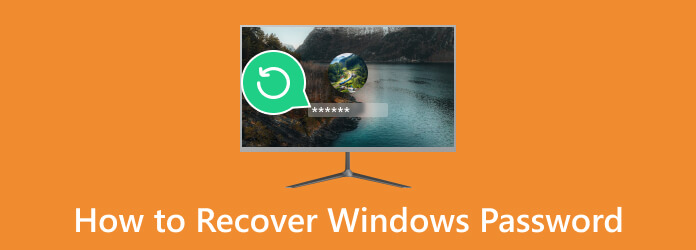
الجزء 1. استعادة كلمة مرور Windows بالطريقة الافتراضية
تعد استعادة كلمة مرور Windows من خلال حساب Microsoft أمرًا مريحًا وآمنًا. عندما يتم ربط حساب Microsoft الخاص بك بجهاز Windows الخاص بك، يمكن إعادة تعيين كلمة المرور المنسية بسهولة عبر الإنترنت. توفر هذه الطريقة طريقة سلسة لاستعادة الوصول إلى نظام Windows الخاص بك مع ضمان سلامة بياناتك. ما عليك سوى اتباع الخطوات أدناه للتحقق من هويتك وإنشاء كلمة مرور جديدة لاستعادة كلمة مرور Windows.
الخطوة1قم بالوصول إلى متصفح الويب على جهاز متصل بالإنترنت وانتقل إلى استرداد حساب مايكروسوفت صفحة. أدخل عنوان البريد الإلكتروني المرتبط بحساب Microsoft الخاص بك واتبع تعليمات الشاشة للتحقق من هويتك.
الخطوة2ستستخدم Microsoft هذه المعلومات لتأكيد هويتك. وبعد ذلك، يمكنك إنشاء كلمة مرور جديدة لحساب Microsoft الخاص بك. اتبع التعليمات لتعيين كلمة مرور جديدة.
الخطوة3تأكد من اختيار كلمة مرور قوية لتتذكرها. بعد إكمال هذه الخطوات، سيتم إعادة تعيين كلمة مرور حساب Microsoft الخاص بك. يمكنك استخدام كلمة المرور الجديدة لتسجيل الدخول إلى جهاز الكمبيوتر الذي يعمل بنظام Windows.
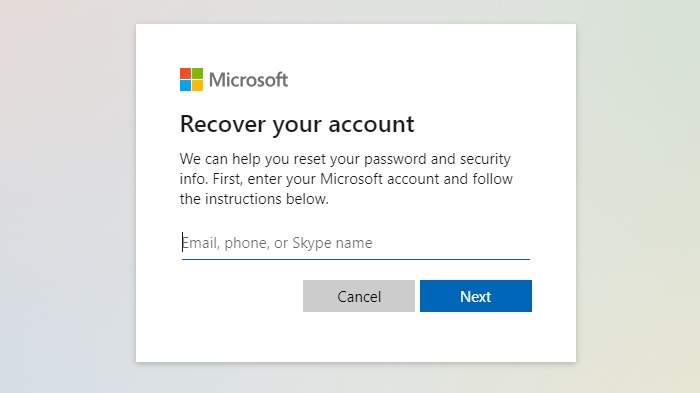
الجزء 2. استعادة كلمة مرور Windows عبر أدوات الطرف الثالث
1. أوفكراك
إذا كنت تبحث عن حل مجاني لاستعادة كلمة مرور المسؤول لنظام التشغيل Windows 10، أفكرك يستحق النظر. تم إنشاء برنامج كسر كلمات مرور Windows هذا على جداول قوس قزح، مما يوفر أسلوبًا فعالاً لاستعادة كلمة المرور تم تطويره بواسطة مخترعي الطريقة. فيما يلي بعض الميزات التي تجعله خيارًا قيمًا:
الميزات الرئيسية
- • يعمل Ophcrack على منصات مختلفة، بما في ذلك Windows وLinux/Unix وMac OS X، مما يوفر المرونة في اختيارك لنظام التشغيل.
- • يمكنه كسر تجزئات LM وNTLM، مما يجعله مناسبًا لإصدارات Windows المختلفة.
- • يوفر Ophcrack جداول مجانية لنظامي التشغيل Windows XP وVista/7، مما يضمن إمكانية الوصول لمستخدمي إصدارات Windows هذه.
الخطوة1قم بزيارة موقع Ophcrack الرسمي لتنزيل الأداة. قم بتشغيل برنامج التثبيت واتبع الإرشادات الموجودة في نافذة الإعداد لتثبيت Ophcrack على جهاز الكمبيوتر الخاص بك. لإنشاء Ophcrack USB قابل للتمهيد، ستحتاج إلى محرك أقراص USB محمول مزود بـ 1 جيجا بايت الفضاء.
الخطوة2اضغط على المفتاح المخصص أثناء بدء التشغيل (على سبيل المثال، F2 أو Del) للدخول إلى جهاز الكمبيوتر الخاص بك BIOS or UEFI إعدادات. اضبط ترتيب التمهيد لتحديد أولويات Ophcrack USB. حفظ التغييرات والخروج من الإعدادات؛ سيتم تشغيل جهاز الكمبيوتر الخاص بك من Ophcrack USB.
الخطوة3يكتشف Ophcrack حسابات المستخدمين ويعرضها، ثم تقوم بتحديد الحساب المستهدف لاستعادة كلمة المرور. ال ويندوز 7 كلمة السر الكراك تبدأ العملية؛ تختلف المدة حسب تعقيد كلمة المرور، وتظهر كلمة المرور المستردة عند اكتمالها.
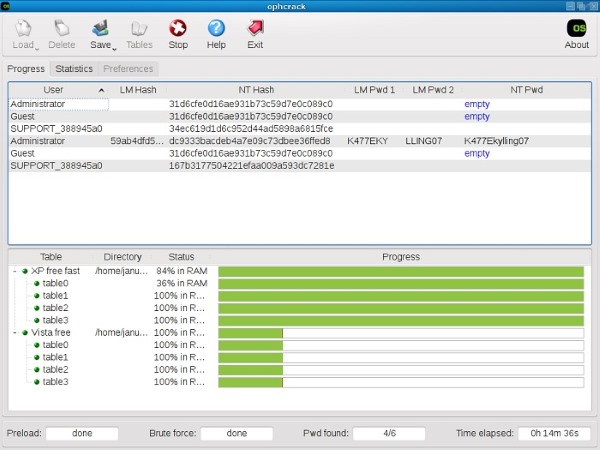
2. Tipard Windows إعادة تعيين كلمة المرور - أداة موصى بها
على الرغم من أن Ophcrack يعد خيارًا مفيدًا، إلا أن استخدامه يتطلب وقتًا وجهدًا إضافيين. إذا كنت تبحث عن حل أكثر سهولة في الاستخدام وشمولاً وفعالية، Tipard ويندوز إعادة تعيين كلمة المرور ويقترح. فهو يوفر طريقة سلسة لاستعادة كلمة مرور Windows الخاصة بك دون المساس بسلامة البيانات وحتى بدون كلمة المرور الفعلية. إنها ذات قيمة خاصة إذا كنت بحاجة إلى إعادة تعيين أو تغيير كلمة مرور المسؤول أو مستخدم آخر عبر أنظمة Windows المختلفة.
يمنحك هذا البرنامج الحماية عندما تجد نفسك مقفلاً من جهاز الكمبيوتر الذي يعمل بنظام Windows بسبب كلمة المرور المنسية. يمكنك استخدامه لفتح جهاز كمبيوتر يعمل بنظام Windows بدون كلمة مرور ومساعدتك في استعادة كلمات المرور في نظام التشغيل Windows 10 أو أي نظام تشغيل Windows آخر متاح. هذا هو المكان الذي يبرز فيه برنامج Tipard Windows Password Reset باعتباره الطريقة الموصى بها والأفضل لاستعادة الوصول إلى نظامك.
الميزات الرئيسية
- • سلامة البيانات الخاصة بك هي الأولوية. يضمن البرنامج فتح جهاز الكمبيوتر الخاص بك دون المخاطرة بفقدان أي بيانات أثناء استعادة كلمة المرور، مع الحفاظ على جميع ملفاتك ومعلوماتك.
- • يعمل على تبسيط عملية إنشاء وإضافة حسابات مسؤول أو مستخدمين جديدة، مما يتيح لك استعادة السيطرة على جهاز الكمبيوتر الخاص بك بسهولة.
- • بفضل دعمه لمختلف العلامات التجارية لأجهزة الكمبيوتر المكتبية والمحمولة، بما في ذلك HP وDell وAcer وLenovo وASUS، فإن هذا التطبيق يجعله خيارًا متعدد الاستخدامات وموثوقًا.
- • يقدم ثلاثة إصدارات من إعادة تعيين كلمة مرور Windows - Standard، وPlatinum، وUltimate. يتيح لك هذا التطبيق تحديد الإصدار الذي يتوافق تمامًا مع متطلباتك.
الخطوة1قم بتثبيت أداة استعادة كلمة مرور Windows
ابدأ رحلتك لاستعادة الوصول إلى جهاز الكمبيوتر الخاص بك عن طريق تنزيل برنامج Tipard Windows Password Reset. تأكد من تثبيته على جهاز كمبيوتر يمكن الوصول إليه. بينما نوصي بـ أقصى للوصول إلى جميع الميزات، يمكنك اختيار أي إصدار يناسب تفضيلاتك.
الخطوة2حدد وتأكيد طريقة إعادة الضبط
افتح التطبيق وانتقل إلى طريقة إعادة الضبط المفضلة لديك من واجهة البرنامج سهلة الاستخدام. ضع جهاز إعادة تعيين كلمة المرور، مثل USB أو CD أو DVD، ثم اختر إنشاء كلمة مرور إعادة تعيين CD / DVD or إنشاء كلمة مرور إعادة تعيين محرك فلاش USB، اعتمادًا على جهاز إعادة التعيين الخاص بك.
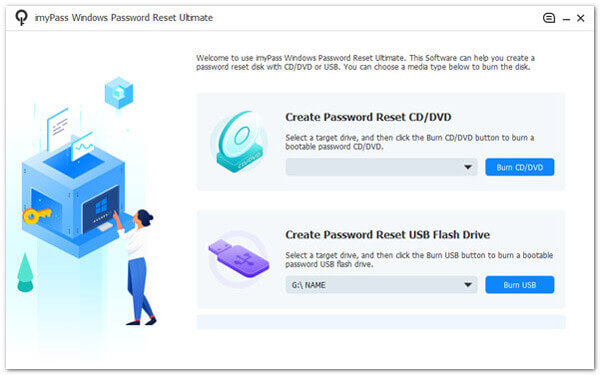
الخطوة3قم بتكوين تمهيد الكمبيوتر المقفل باستخدام قرص قابل للتمهيد/USB
بمجرد اكتمال عملية الحرق، انقر فوق OK زر لاختتام الأمور. أخرج جهاز إعادة تعيين كلمة المرور وأدخله في جهاز الكمبيوتر الذي يعمل بنظام Windows والمقفل. اتبع مطالبة بدء تشغيل جهاز الكمبيوتر الخاص بك للوصول إلى قائمه التمهيد نافذة واختر محرك الأقراص القابل للتمهيد.
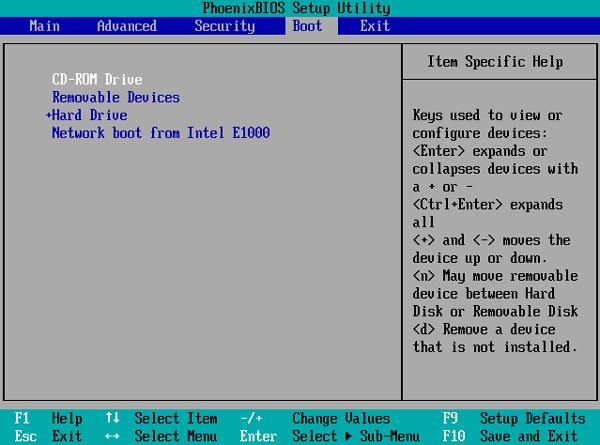
الخطوة4حدد حسابًا وافتح جهاز الكمبيوتر
إذا كان جهاز الكمبيوتر الخاص بك مثبتًا عليه عدة أنظمة تشغيل Windows، فاختر النظام الذي تريد بدء عملية استرداد كلمة المرور فيه. لاحقًا، سيظهر جميع المستخدمين ضمن نظام التشغيل Windows هذا. تحديد حساب، انقر فوق اعادة تعيين كلمة السر، وقم بتأكيد الاختيارات بالنقر فوق نعم.
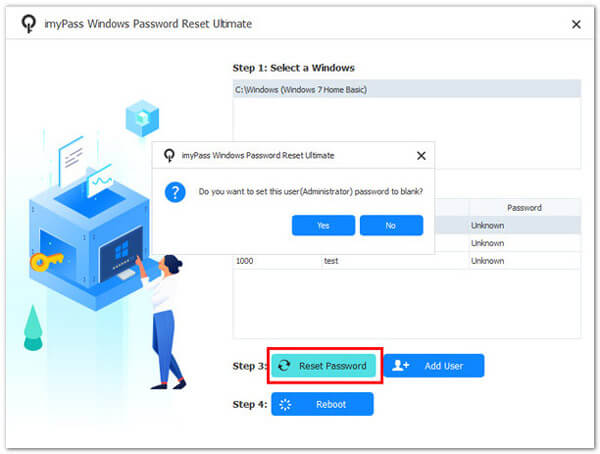
الخطوة5قم بإزالة جهاز إعادة تعيين كلمة المرور
وأخيرًا، قم بإزالة القرص وأعد تشغيل جهازك. يمكنك الآن الوصول إلى جهاز الكمبيوتر الخاص بك دون الحاجة إلى كلمة المرور الأصلية، كل ذلك بفضل برنامج Tipard Windows Password Reset. إنها الطريقة المؤكدة لفتح جهاز الكمبيوتر المكتبي الخاص بك بكل سهولة وثقة.
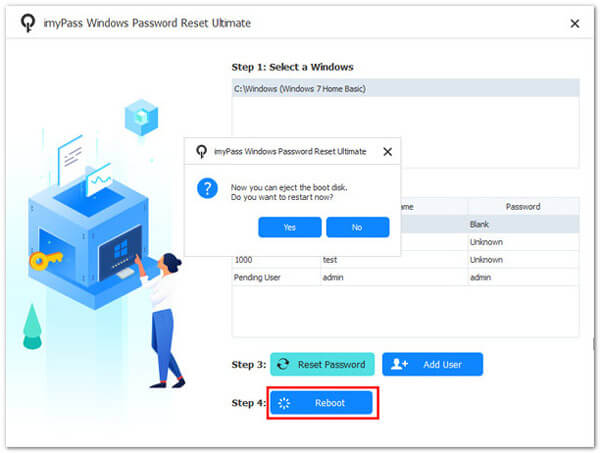
الجزء 3. الأسئلة الشائعة حول استعادة كلمة مرور Windows
هل هناك أي قيود على استخدام أدوات استعادة كلمة مرور Windows التابعة لجهات خارجية؟
نعم، هناك قيود ومخاطر محتملة مرتبطة باستخدام أدوات استعادة كلمة المرور التابعة لجهات خارجية. قد تكون بعض هذه الأدوات متوافقة فقط مع بعض إصدارات Windows أو إصداراته، وهناك خطر تنزيل برامج ضارة إذا لم يتم الحصول عليها من مصادر حسنة السمعة. استخدم دائمًا البرامج الموثوقة والتي تم التحقق منها عند التفكير في هذا الخيار لاستكشاف الأخطاء وإصلاحها نسيت كلمة المرور لنظام التشغيل Windows XP Vista.
هل يمكنني استعادة كلمة مرور Windows عبر الإنترنت على أي جهاز أو متصفح؟
نعم، لديك المرونة اللازمة لبدء عملية استعادة كلمة المرور عبر الإنترنت من أي جهاز متصل بالإنترنت ومجهز بمتصفح ويب متوافق. وطالما يمكنك الاتصال بالإنترنت والوصول إلى صفحة الويب المطلوبة، يمكنك الاستفادة من هذه الخدمة لاستعادة كلمة مرور Windows الخاصة بك. تمتد إمكانية الوصول هذه عبر العديد من الأجهزة والمتصفحات، مما يجعلها مريحة ويمكن الوصول إليها للمستخدمين في إعدادات ومواقف متعددة.
هل من الآمن استعادة كلمة مرور Windows الخاصة بي عبر الإنترنت؟
تعتبر عملية استرداد حساب Microsoft الرسمية آمنة ومأمونة بشكل عام. ومع ذلك، كن حذرًا من خدمات الطرف الثالث واستخدم مصادر موثوقة لكلمة المرور الخاصة بك. إذا كنت تفضل حلاً أكثر سهولة وموثوقية في الاستخدام، ففكر في استخدام Tipard Windows Password Reset لتحسين الأمان.
هل يمكنني استعادة كلمة مرور Windows على أي إصدار Windows؟
قد تختلف طرق استعادة كلمات مرور Windows قليلاً بين إصدارات Windows المختلفة. ومع ذلك، تظل المبادئ متشابهة. يمكنك عادةً استعادة كلمات مرور أنظمة التشغيل Windows 10 و8 و7 وVista وXP.
هل من الممكن استعادة كلمة مرور Windows دون فقدان البيانات؟
نعم، من الممكن استعادة كلمة مرور Windows دون فقدان البيانات، خاصة إذا كنت تستخدم برنامج استعادة كلمة المرور التابع لجهة خارجية حسن السمعة. تم تصميم هذه الأدوات لإلغاء قفل جهاز الكمبيوتر الخاص بك دون المساس بملفاتك أو معلوماتك. يعد برنامج Tipard Windows Password Reset مثالًا رئيسيًا لضمان سلامة البيانات أثناء استعادة كلمة المرور.
وفي الختام
القدرة على استعادة كلمات المرور في نظام التشغيل Windows 10 هي ميزة لا غنى عنها للمستخدمين الذين يواجهون التحديات المتعلقة بكلمة المرور. غالبًا ما تسهل الأدوات البرمجية والطريقة الافتراضية هذه العملية. فهو يوفر شريان الحياة لأولئك الذين ربما نسوا كلمات المرور الخاصة بهم أو يحتاجون إلى استعادة الوصول إلى أنظمتهم المستندة إلى Windows. علاوة على ذلك، يعد Tipard Windows إعادة تعيين كلمة المرور هو الأكثر الموصى به. تضمن واجهاته الملائمة للمبتدئين وتوافقه عبر أنظمة تشغيل وأجهزة Windows المتعددة إمكانية الوصول والراحة. مع تطور التكنولوجيا، تستمر حلول استعادة كلمة المرور في التحسن، مما يمكّن المستخدمين من استعادة السيطرة على حياتهم الرقمية بسهولة وأمان.